FileZillaで接続した先のサーバーからファイルをダウンロードしたい。しかしダウンロードを実行しても「ファイルの転送に失敗しました」とエラーが出るだけで一向に先に進めない。
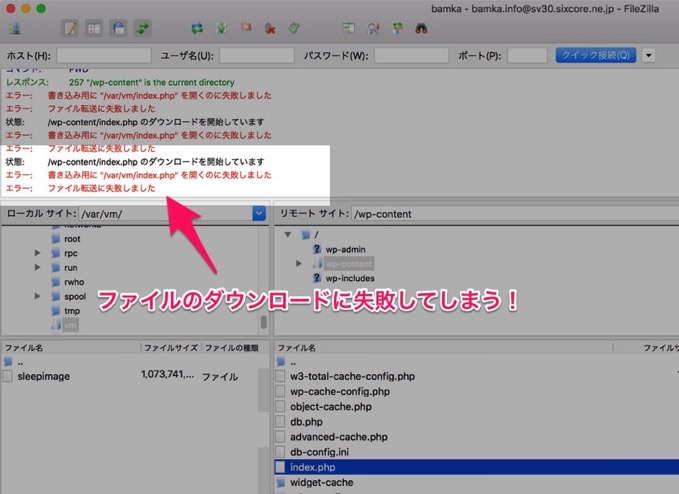
そんな方は、もしかしたらカンタンな作業ひとつで解決するかもしれません。
ダウンロード先のローカルフォルダを指定する
ダウンロードでエラーになる人は、左側のローカルメニューの場所をどこで指定していますでしょうか。
それが例えばシステムの基幹部分なっていて、ファイルを置けない場所なのだとしたら、それが原因でダウンロードできないのかもしれません。
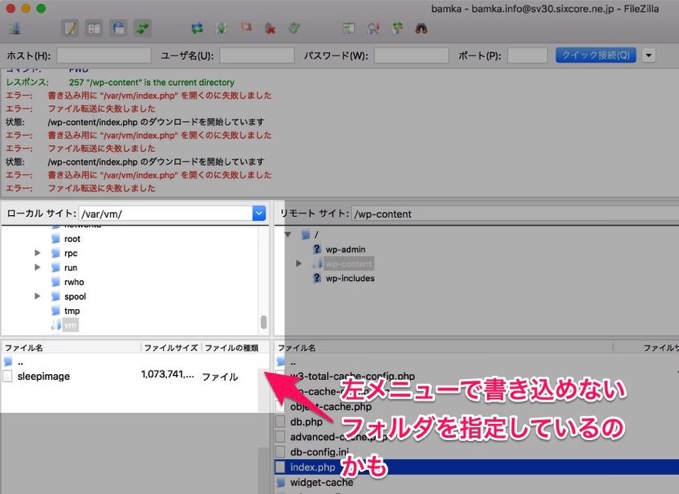
サーバーのファイルをダウンロードする = 左側のローカル場所にファイルを追加するということなので、予めファイルの保存先を指定する必要があります。
左のファイル階層構造に見覚えがなくて困ってしまうかもしれませんが、気負いしなくて大丈夫です。
「/」→「Users」→「ユーザー名(bamka)」→「Desktop」と進めば、デスクトップを指定したことになります。
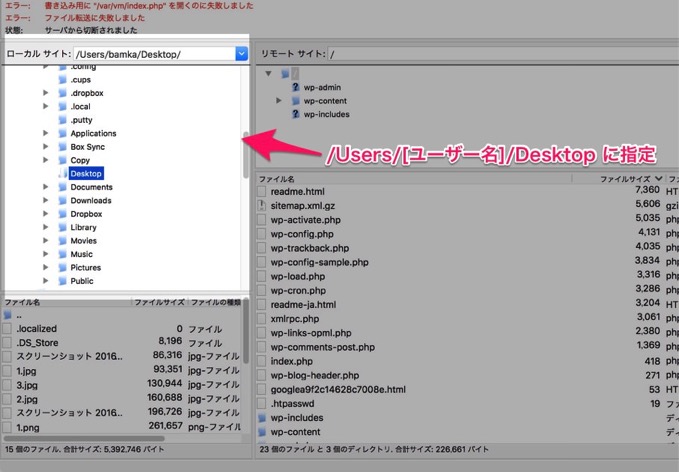
左上が階層構造で、左下が選択中のフォルダの中身となっています。この状態で右メニューのサーバーのファイルを右クリックして「ダウンロード」を選択すれば、そのファイルをデスクトップに保存できます。
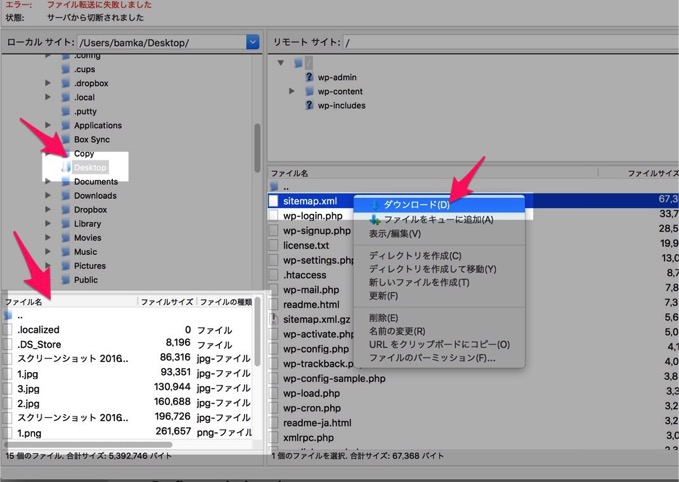
「ダウンロード先のフォルダを予め選択しておく」というのは盲点かもしれませんね。

